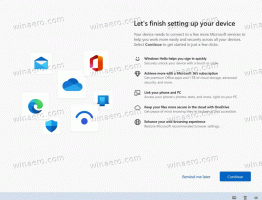Mostrar solo las ventanas de escritorio actuales en Alt + Tab en Windows 10

En Windows 10 build 10036, hay una mejora significativa en la administración de ventanas. La función Vista de tareas que agrega escritorios virtuales a Windows 10 se actualizó con nuevas opciones. Nosotros revisamos cómo mostrar solo las ventanas del escritorio actual en la barra de tareas en Windows 10. Ahora veamos cómo hacer el Alt + Pestaña La interfaz de usuario muestra solo aquellas ventanas y aplicaciones que se ejecutan en el escritorio virtual actual / activo.
Suponga que está ejecutando varias aplicaciones en el primer escritorio virtual y el Bloc de notas en el segundo:
Consejo: ver cómo mover una ventana de un escritorio a otro en Windows 10.
Note como el Alt + Pestaña El cuadro de diálogo muestra por defecto el Bloc de notas en la lista de ventanas del primer escritorio:
Cómo mostrar solo las ventanas y aplicaciones de escritorio actuales en Alt + Tab en Windows 10
Hay nuevas opciones de multitarea en la aplicación Configuración. Podemos usarlos para cambiar el comportamiento de la barra de tareas.
- Haga clic en el menú Inicio y elija el elemento Configuración.
- En Configuración, vaya a la categoría Sistema -> Multitarea.
- Vaya al elemento 'Escritorios adicionales' en la parte inferior de la página:
- Cambie la opción "Al presionar Alt + Tab se muestran las ventanas abiertas en" a "solo el escritorio que estoy usando". Esta voluntad mostrar solo las ventanas del escritorio actual en la interfaz de usuario Alt + Tab en Windows 10.
Después de cambiar esta opción, el Bloc de notas desaparecerá del Alt + Pestaña conmutador en el primer escritorio, pero permanecerá visible en el segundo escritorio:
Eso es todo. Siempre puede cambiar las opciones de multitarea a sus valores predeterminados para mostrar todas las ventanas en el Alt + Pestaña diálogo.